Cara Menggambar Balok Di Geogebra - Balok merupakan salah satu bentuk bangun ruang sisi datar dengan ukuran rusuk-rusuk yang berhadapan sama panjang. Ukuran balok biasa dituliskan dengan p x l x t dimana p = panjang, l = lebar dan t = tinggi. Balok àdalah bagian dari prisma.
Untuk membantu pembelajaran pada materi jarak pada bangun ruang tentunya aplikasi geogebra merupakan salah satu pilihan untuk digunakan. Berikut langkah-langkah cara menggambar balok di aplikasi Geogebra Classic 6.
LANGKAH-LANGKAH MENGGAMBAR BALOK
- Misal kita akan menggambar Balok dengan ukuran 4cm x 3cm x 5cm.
- Buka aplikasi Geogebra Classic 6 versi desktop, atau Geogebra Classic online di melalui link https://geogebra.org/classic dan buka Tampilan Grafik 3D
- Buatlah bidang alas dengan koordinat A(0,0,0), B(4,0,0), C(4,3,0) dan D(0,3,0). Pada kotak Masukkan ketik A=(0,0,0) lalu tekan tombol Enter. Lakukan langkah ini untuk titik B, C, dan D.
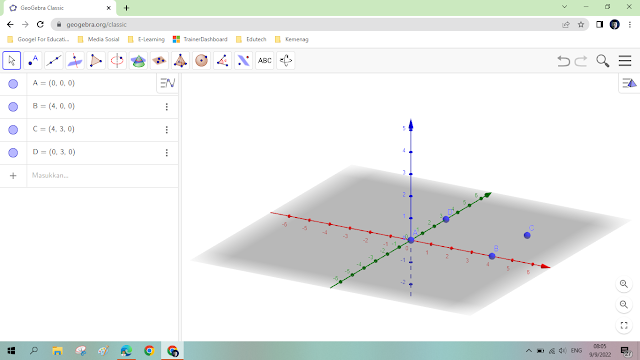 |
| Gambar 1. Membuat Titik Alas Balok |
- Buatlah poligon alas balok. Pada kotak Masukkan ketik perintah poligon(A,B,C,D).
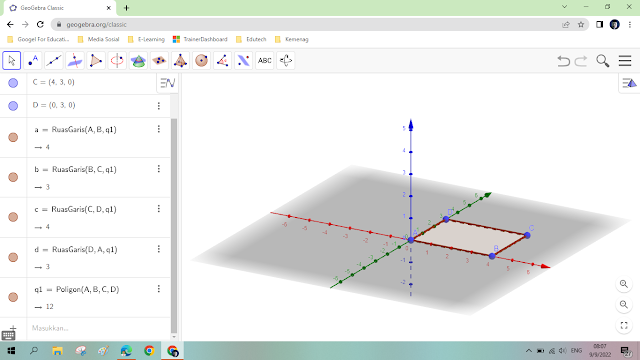 |
| Gambar 2. Membuat Poligon Alas Balok |
- Buatlah Balok diatas. Pada kotak Masukkan ketik perintah dengan format Prisma(poligon,tinggi).
- Ketik Prisma(q1,5). q1 disesuaikan dengan nama poligon yang terbentuk dari langkah diatas.
 |
| Gambar 3. Balok 4cm x 3cm x 5cm |
- Untuk melihat aplikasi geogebra dari balok diatas dapat dlihat melalui link https://www.geogebra.org/m/c8k66bqa
Baca Juga : Langkah-langkah Install Aplikasi Geogebra Langkah Praktis Membuat Kubus di Aplikasi Geogebra Cara Menggambar Limas di Aplikasi Geogebra |
Demikian langah-langkah cara menggambar Balok di geogebra dengan ukuran 4cm x 3cm x 5cm. Semoga bermanfaat.


Post a Comment
Terimakasih untuk anda telah berkomentar di postingan ini